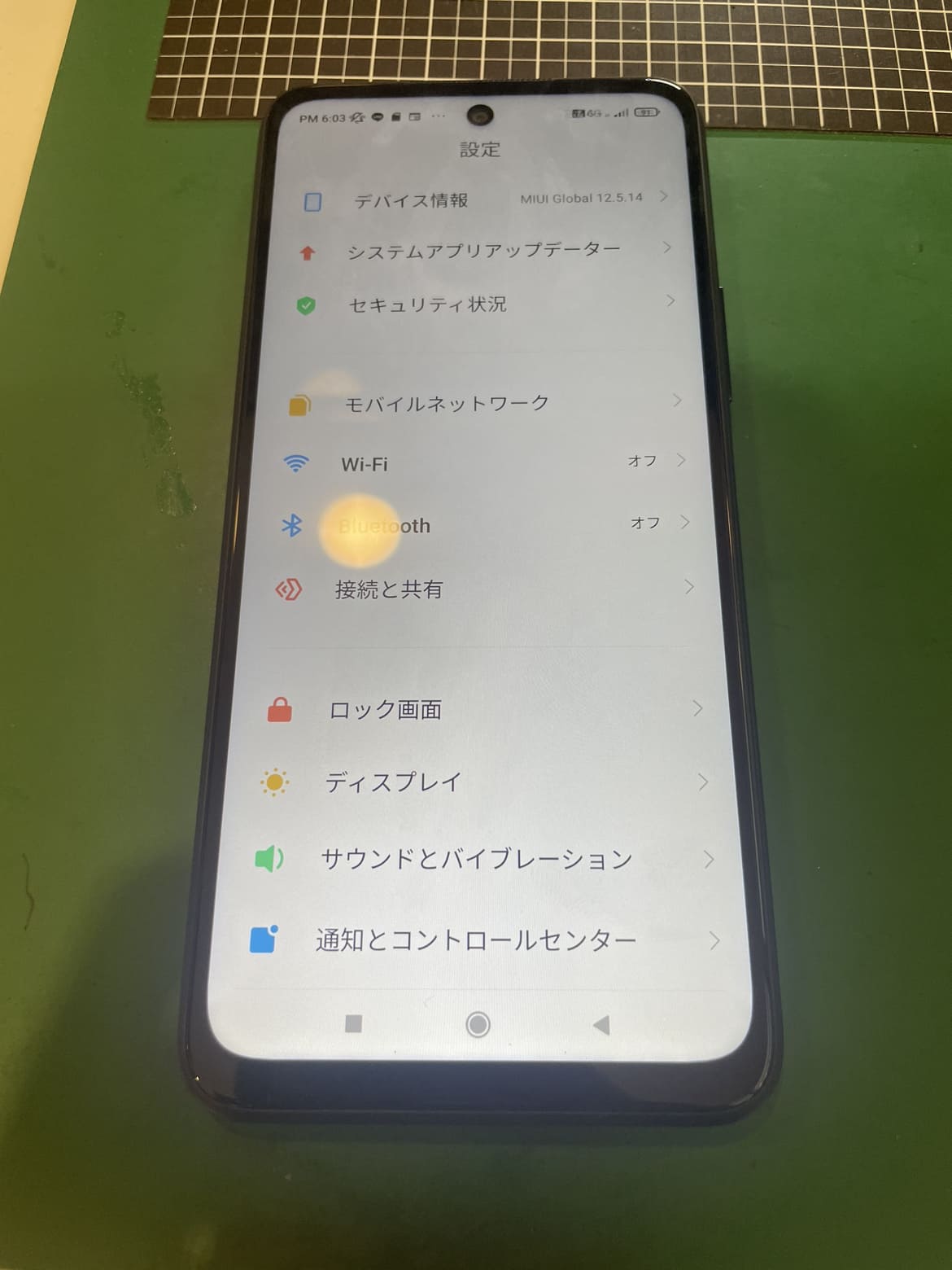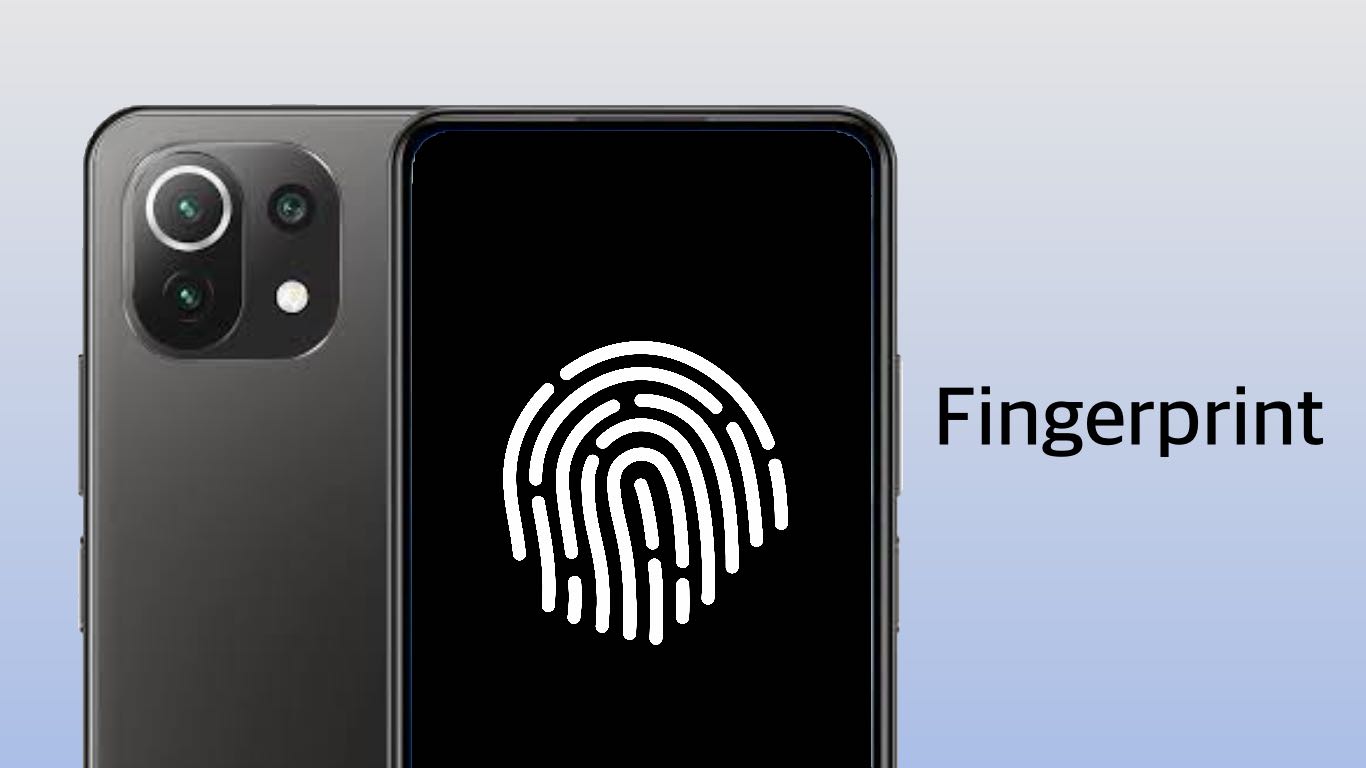【吉祥寺】iPhoneやスマホ(Android)の型番を調べて、修理対応機種かどうかご確認ください
iPhone修理のスマホステーション 吉祥寺店の特長
-
コピス吉祥寺のB1F!iPhone・スマホ修理はもちろん即日修理 全機種対応
コピス吉祥寺の商業施設に店舗があり便利です。iPhone・スマホ修理の他、タブレットやゲーム機もお任せください。お客様の前で最短即日で修理します。お客様の大事なデータや設定は そのままで修理
メーカーや携帯キャリア(docomo/au/Softbankなど)の修理では、データを初期化されて消去されてしまうことが多くありますが、当店の修理はデータを消さずに修理します。 -
総務省認定 「登録修理業者」取得
技術や品質などに関して国が定める高い基準を満たした店舗だけが登録できる、総務省登録修理業者です。突然のトラブルでも安心してスマホ・iPhone等の修理をお任せください。修理後も保証期間は最長6カ月
iPhoneやスマホのメーカー保証が使えなくなるのは心配という方も、スマホステーション 吉祥寺店では独自に修理後も保証期間を設けています。できるだけ早く修理したい、メーカーよりも安価に修理したい、データが消えるのは困るという方は吉祥寺でのiPhone・スマホ修理は当店にお任せください。
iPhone修理のスマホステーション 吉祥寺店 よくある質問
-
正規修理店・メーカー修理と何が違う?
-
スマホ(Android)やiPhone修理の時間はどれくらい?
-
修理後に追加料金がかかることはある?
-
修理できない場合も費用はかかりますか?の料金は?
iPhone修理のスマホステーション 吉祥寺店 店舗情報
| アクセス | 総武線・JR線 吉祥寺駅 北口から徒歩5分 コピスA館地下1階 |
|---|---|
| 営業時間 | 10:00~19:00 |
| 定休日 | 年中無休 |
| 住 所 | 〒180-0004 東京都武蔵野市吉祥寺本町1-8-16 コピス吉祥寺A館 B1F |
| TEL | 050-5444-1524 |
| Eメール | kichijoji@sma-sta.com |
修理にしている機種と修理時間の目安
-
iPhone修理 即日対応します! Android修理 全機種対応します!Xperia、Galaxy、AQUOS即日修理機種多数!
Google Pixelやarrows、Huawei、OPPOなどもご相談ください。iPad・タブレット修理 全機種対応します! データ復旧 お預かり修理!営業日3日~7日、14,800円~! 中古端末販売 店舗にて販売中!
吉祥寺駅からの道順案内
 JR吉祥寺駅の中央改札から北口に向かいます
JR吉祥寺駅の中央改札から北口に向かいます 北口から出たら、正面に見えるサンロードの入り口を目指します
北口から出たら、正面に見えるサンロードの入り口を目指します サンロードの中を少し進むと、右手に松屋が見えます
サンロードの中を少し進むと、右手に松屋が見えます 松屋のところから左に曲がって、まっすぐ進みます
松屋のところから左に曲がって、まっすぐ進みます しばらく進むと右手に商業施設「コピス吉祥寺」が見えます
しばらく進むと右手に商業施設「コピス吉祥寺」が見えます 「コピス吉祥寺」の中央入口付近にエスカレータがあるので、地下1Fに下ります
「コピス吉祥寺」の中央入口付近にエスカレータがあるので、地下1Fに下ります 地下の入口に入ってすぐ左に曲がり、エレベーター乗り場の前まで進みます
地下の入口に入ってすぐ左に曲がり、エレベーター乗り場の前まで進みます エレベーター乗り場からさらに右にまっすぐ進みます
エレベーター乗り場からさらに右にまっすぐ進みます その先に「スマホステーション吉祥寺店」があります、お疲れ様でした!
その先に「スマホステーション吉祥寺店」があります、お疲れ様でした!
Android端末からiPhoneまでさまざまな機種を受け付けておりますので、他店で断られたスマホでも対応可能です。Switchなどのゲーム機修理もご相談ください。
店舗はJR吉祥寺駅から徒歩5分の商業ビル・コピス吉祥寺A館地下1階、カプリチョーザやポムの樹などの飲食店が並ぶフロアの一角にあります。
中央線や京王線の利用者なら学校帰りや仕事帰りに気軽に立ち寄れますし、プラザカプコンやロフトが近くにあるので遊びや買い物ついでの来店も大歓迎。
店舗に直接行けないという場合でも郵送による修理が可能ですので、いつでもご連絡ください。
店頭修理のご依頼の流れ
こちらではスマホステーションにご来店いただき、店頭でスマホ・iPhone・ゲーム機等の修理をしていただく場合の流れをご紹介しています。
ご来店前にお電話やお問合せフォームから無料相談・お見積り依頼をいただけますとスムーズにご案内させていただけますので、ご一読くださいませ。
STEP1 修理内容の無料相談とお見積り

修理料金や修理パーツの在庫確認、修理にかかる時間の目安などをお知らせいたします。
修理のお見積り、ご相談は無料ですので、お気軽にお声がけください。事前に無料相談・お見積りのご依頼なく、直接ご来店いただき店頭でご案内させていただくことも可能ですが、スマートフォンの機種や修理箇所などによっては、修理部品の取り寄せ等のため改めてご来店いただく場合もございます。予めご了承くださいませ。
STEP2 修理用パーツをお取り置き

お客様用の修理パーツを確保してご来店をお待ちしております。
STEP3 ご来店

申込用紙にご記入いただいた後に、お客様と一緒にお預りする端末の動作確認を実施いたします。
STEP4 修理作業の実行

スマートフォンの修理作業が完了しましたら、動作確認を実行いたします。修理箇所の改善はもちろん、他に不具合があるかなど、チェックさせていただきます。
STEP5 スマートフォンのご返却

問題がないことをご確認いただきましたら、お会計後に返却となります。
ご返却後、万が一、修理箇所に問題がある場合は、修理を実施した店舗にて再作業対応をさせていいただきます。
※修理保証期間について、保証なし価格は初期不良(3日以内)対応いたします。保証あり価格は6ヶ月修理保証が適応されます。
スマホステーション吉祥寺店各種機器の修理例
ここでは、iPhoneやGalaxyなど、機種別の修理例を紹介します。
iPhoneの修理例
iPhoneの画面割れの修理例では、iPhone Xを修理しました。ほとんどのiPhoneが液晶画面・表面ガラス一体型なので、両方を修理する必要があります。
画面のガラスが端に向かって粉々に割れていたため、画面全体を交換しました。

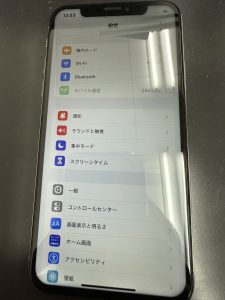
Galaxyの修理例
Galaxyの修理例では、Galaxy M23の画面が全く映らない状態を修理しました。
部品の供給がないため、同じモデルのドナー機器を使用して基板移植手術を行っています。


Xperiaの修理例
画面が浮いてしまったXperiaの修理例です。バッテリーの膨張が原因だったため、バッテリー交換を行っています。
修理ではXperia XZ1のバッテリーを交換し、画面が正常に収まるようになりました。


Pixelの修理例
本体の背面が膨らんでしまったPixelの修理例です。
こちらのGoogle Pixel 3もバッテリーの膨張が原因で、放置すると出火・爆発を起こすリスクがあるため、バッテリー交換を行いました。
![]()
AQUOSの修理例
電池の減りが早いAQUOSの修理例です。AQUOS R2のバッテリーが劣化し、やや膨張していたため、バッテリー交換を行っています。
端末は背面パネルから分解し、割れた背面パネルを慎重に取り扱いながらバッテリーを交換しました。


Switchの修理例
エラー表示が出てソフトが読み込めなくなったSwitchの修理例です。
ソフトトレー交換のため背面から分解し、新しいソフトトレーを仮付け後に動作確認を実施したところ、問題なく遊べるようになりました。


スマホステーション吉祥寺店ではこんな修理も合わせて出来ます!
画面修理やバッテリー交換以外にも、以下のような修理を受け付けています。この機会に、すべての不具合を直しておいてはいかがでしょうか。
充電口/イヤホンジャック
充電できない、充電してもすぐに電池がなくなる、イヤホンから音が聞こえなくなるなどの不具合は、スマートフォンのよくあるトラブルです。バッテリー交換や充電コネクターの修理、イヤホンジャックの修理などで、これらのトラブルを解決します。
カメラ
急に写真が取れなくなる、ピントが合わなくなる、レンズが割れるなど、スマートフォンのカメラに不具合が生じることもあります。このようなときはスマートフォンを分解して、アウトカメラ・インカメラを修理し、不具合を解消します。
ボタン各種
スマートフォンには電源ボタンや音量ボタン、ホームボタンなどいろいろなボタンがあります。
これらのボタンの反応が鈍くなったり、押した状態のまま戻らなくなったりといった不具合も、スマートフォンにありがちなトラブルです。このようなスマートフォンのボタンに関するトラブルは、ボタンの交換で解消できます。
吉祥寺店スタッフより

吉祥寺にスマホステーションをオープンした2012年以降、さまざまなお客さまに支えられつつスマホ修理に邁進してきました。これまでやってこられたのも、近隣にお住まいの方から遠方よりお越しの方まで弊店をいつもご利用いただいているおかげです。本当にありがとうございます。現在スマホ修理は市場規模が2700億円を超える成長産業となっており、将来的には4000億円にまで達すると言われています。それだけ多くの方がスマホの不調や故障に日々悩まされていて、私たちがお助けしなければ!と思っています。
スマホステーション吉祥寺店では正規修理店・携帯電話会社・メーカーでは対応できない部分まで含めてより細やかな修理を心がけております。またちょっとしたご相談も随時受け付けておりますので、何かお悩みのさいはぜひ店舗までお気軽にお立ち寄りください。
ちなみに修理は簡単なものなら即日で完了し、時間も60分以内で終わります。吉祥寺は有名なお店から自然あふれる井の頭公園までさまざまな名所が集結している場所ですので、ちょっとした暇つぶしにも最適です。ぜひ待ち時間に周囲をぶらついて、この街を堪能してください。
スマホを修理に出すときの注意点
スマートフォンを修理に出すときには、バックアップ以外にも確認しておきたいことがあります。
「iPhoneを探す」をオフにする
iPhoneを修理に出すときには、「iPhoneを探す」をオフにしておきましょう。Appleでは、第三者による無断修理防止のためにポリシーを設けられています。
これにより、「iPhoneを探す」をオフにしておかないと、修理を受けられないことがあるのです。
SNSなどのログイン用アイパスを確認しておく
スマートフォンを修理に出す前に、SNSやゲームなどのログインIDとパスワードも確認しておきましょう。修理に際にアプリが消えてしまったら、再インストールしなくてはなりません。
このとき、ログインIDやパスワードがわからないと、データが復元できなくなってしまいます。スマートフォンの紛失や機種変更の際にも必要になることがあるので、普段からログインIDやパスワードなどはしっかり管理しておきましょう。
スマホを修理に出す前にバックアップを!
スマホステーションでは、バックアップなしでも修理ができますので、そのままお持ちいただいても問題ありません!
心配な方は以下を読んで事前にご準備いただくことをおすすめいたします。
バックアップの必要性
スマートフォンを修理に出したときに、何らかの理由でデータが消えてしまったり、端末の初期化が必要になったりすることがあります。
このような場合に連絡先や写真、アプリなどのデータを復元できるよう、バックアップを取っておく必要があるのです。
スマートフォンを紛失したときや、機種変更するときにも、バックアップを取っておけばデータを引き継げます。修理に出すときに限らず、日頃からこまめにバックアップを取っておきましょう。
バックアップの取り方
下記にてiPhoneとAndroid、それぞれの端末のバックアップの取り方を紹介します。
iPhoneの場合
iPhoneの場合、PCとケーブルを用いた手動でのバックアップ方法、またはiCloudを用いたバックアップ方法のふたつがあります。
【手動でのバックアップ方法】
1.iPhoneとPCをケーブルで接続する
2.Finderで「iPhone」→「一般」→「iPhone内のすべてのデータをこのMacにバックアップ」の順で選択する
3.「今すぐバックアップ」を選択する
【iCloudを利用したバックアップ方法】
1.iPhoneの設定を開く
2.「ユーザー名」→「iCloud」→「iCloudバックアップ」を選択し、iCloudバックアップをオンにする
この設定を済ませると、iPhoneがロックされた状態で、Wi-Fiと電源に接続されているときに、自動でバックアップが作成されるようになります。すぐにバックアップを取りたい場合は、「今すぐバックアップ」を選択しましょう。
Androidの場合
Androidは、Googleアカウントを利用すれば簡単にバックアップが取れます。手順は以下のとおりです。
1.Android端末の設定を開く
2.「Googleアカウント」→「バックアップ」の順で選択する
3.「今すぐバックアップ」を選択する
Switch修理の前にもバックアップを!
Switchを修理に出す場合も、事前にデータのバックアップを取るようにしましょう。
通常、SwitchのデータはSwitch本体の保存メモリーや、差し込んでいるmicroSDカードに保存されます。データバックアップの手順はソフトによって異なるので、ソフトの説明を確認しましょう。
有料サービスの「Nintendo Switch Online」に加入している場合は、Nintendo Switch Onlineにデータを預けることも可能です。本体で「セーブデータの自動バックアップ」をオンにしておけば、自動でデータのバックアップが作成されます。
自動バックアップをオンにしていない場合は、以下の手順でバックアップを行いましょう。
1.HOMEメニューを開き、ソフトのアイコンにカーソルを合わせて「+」を押す
2.「セーブデータお預かり」→「対象ユーザー」→「セーブデータのバックアップ」の順に選択する